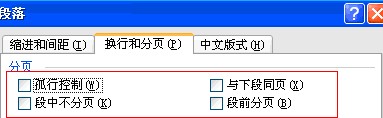|
大家知道word删除空白页吗?下面我们就给大家详细介绍一下吧!我们积累了一些经验,在此拿出来与大家分享下,请大家互相指正。 方法一、Word最后一页的删除方法 如果空白页在最后一页,可以先将光标定位到最后一页,然后按键盘上的“Delete”或“Backspace”键来删除空白页 END 方法二、批量删除Word中多个空白页 如果Word中有多个空白页,那么可以利用查找替换来实现。按“Ctrl + H”打开查找替换窗口,然后单击“更多”或“高级”,在“特殊格式”中选择“手动分页符”; 然后点击“全部替换”就删除所有空白页了。 方法一: 最简单的方法,就是直接在键盘上按住BackSpace键或者Delete键进行删除。 方法二: 如果方法一无法删除,可能是因为分页符的原因。可以通过Word上的工具栏,依次展开“编辑”-“替换”,然后在替换窗口中,点击“更多”按钮,再选择“特殊格式”,然后选择手动分页符,再选择“全部替换”即可。
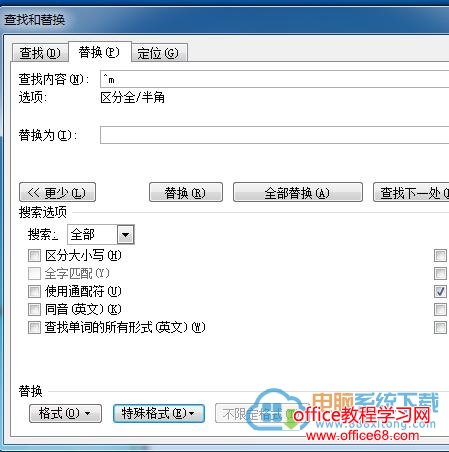
方法三: 在win7 64位纯净版系统,如果你在Word中画了一个表格,而产生了一个空白页。则可以将表格缩小一点,或者调整页面设置上下边距。可以通过工具栏中“文件”项,选择“页面设置”命令,然后在上下边距,将数字调小一点。
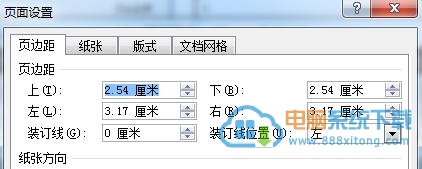
方法四: 出现空白页也有可能是因为你最后几行的文字格式出现了问题。例如调整一下字体间距。在工具栏上“格式”项中,选择“段落”,然后在默认的标签页中,调整字体间的间距,如下图所示:
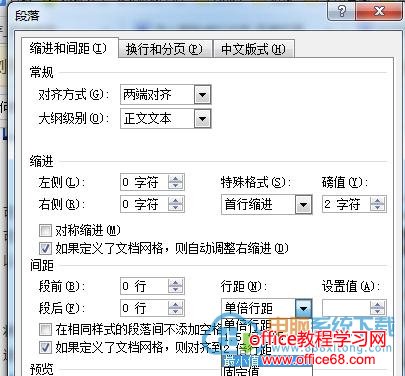
方法五: 若是显示分页符,可以在Word最下面那一栏中调整到“普通视图”,例如小编这边是以Word 2007来演示的,所以在右下角可以查看到普通视图,点击普通视图后可以查看同一栏里面有没有出现分页符,如果有就将它删掉。
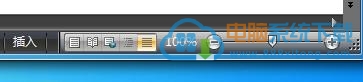 word怎么删除空白页面呢?有时候某个页面再怎么也删除不了该怎么办呢?下面来给大家介绍下: 1.将鼠标放在空白页的前一页最后,按下DEL健删除。如果空白页是最后一页,且鼠标在第一行,单击“格式”——“段落”,将行距设为固定值1磅,从而删除Word空白页; 2.进入“普通视图”,可以看到分页符,直接删除。如果分页符很多,可以编辑/替换/高级/特殊字符/人工分页符/全部替换; 3.如果是一个表格,占了一整页,造成最后一个回车在第二页删不了,将表格缩小一点或者将上面或者下面页边距设小一点,在文件/页面设置中,上下的数字改小一点;
4.单击空白页的前一页最后一个段落,单击格式——段落,打开段落对话框,切换到换行和分页选项卡,注意其中的选项设置(如图)。 我们在编辑Word文档的时候,经常文档里面会多出一些空白页。一般情况下,我们把光标定位到空白页,然后按Delete键就可以把空白页删除掉了。 但有时候,有些空白页显得特别“顽固”,不管怎么按Delete键都无效,删除不掉。这时候对新手来说就会造成很大的困扰。下面教大家几招,能够删除掉Word里面顽固的空白页。 干掉分页符 很多时候,"顽固“的空白页都是由分页符造成的,这时候我们只要把分页符去掉,就能够顺利得把空白页删除了。 首先,我们点击Word里面的“显示编辑标记“,把隐藏的空白符找出来!
就是上图用红圈圈住的,有两个箭头的标志。点击之后,我们再回过头来看Word文档。原来隐藏的分页符就会在Word文档里面显示成下面这个样子,删掉它空白页就没了!
修改文字格式 有时候,Word里面多出来空白页,也有可能是上一张页面最后的字体行间距调的太大,或者其他格式原因造成的。这时候可以适当选中上一页文档最后几行内容,然后调小行间距之类的参数,空白页就自然而然消失了。
|